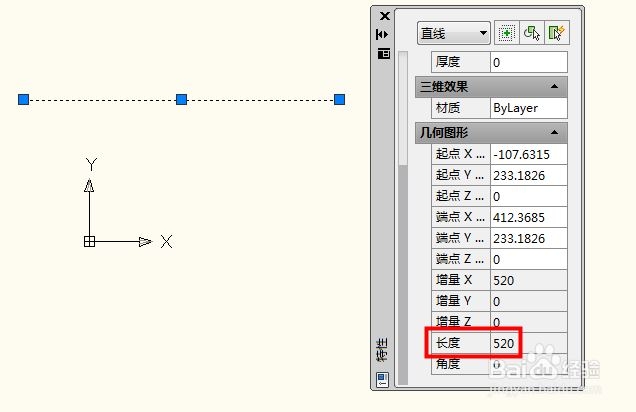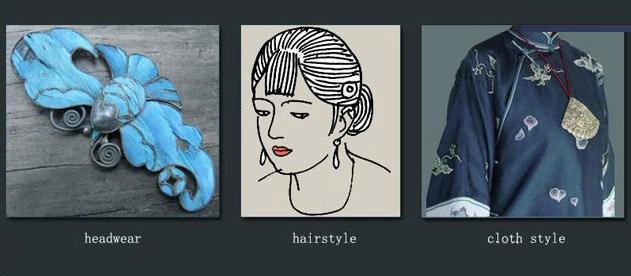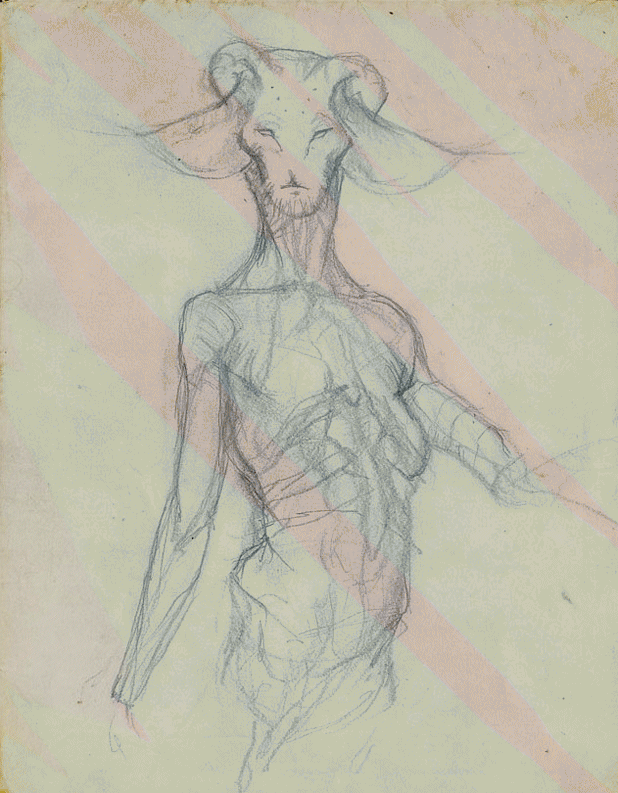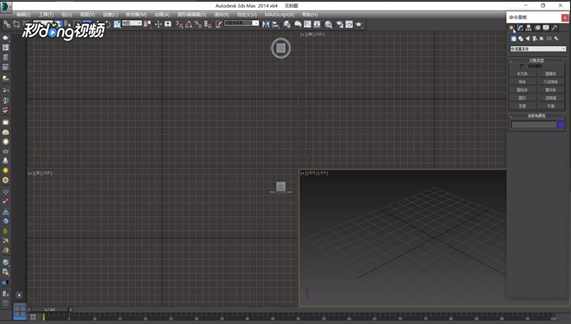3dmax设置Vary发光材质的方法与步骤(3dmaxvray发光材质怎么调)优质
上节小编和大家分享了Vray材质球调成透明玻璃材质的教程。那你知道3Dmax如何设置Vary发光材质吗?本文小编将要和大家分享3dmax设置Vary发光材质的方法与步骤。有需要的小伙伴们快和小编一起来看看3dmax软件如何调节Vary发光材质吧。3dmax设置Vary发光材质的方法与步骤如下:
步骤一。打开3Dmax软件。点击【创建】-【图形】-【弧】。在作图区域绘制一条弧。设置弧线半径为:3000mm。选中弧线。点击【修改】-【挤出】。挤出数量设置为:2400。得到如下所示的图形。下面我们将为其设置Vary发光材质。
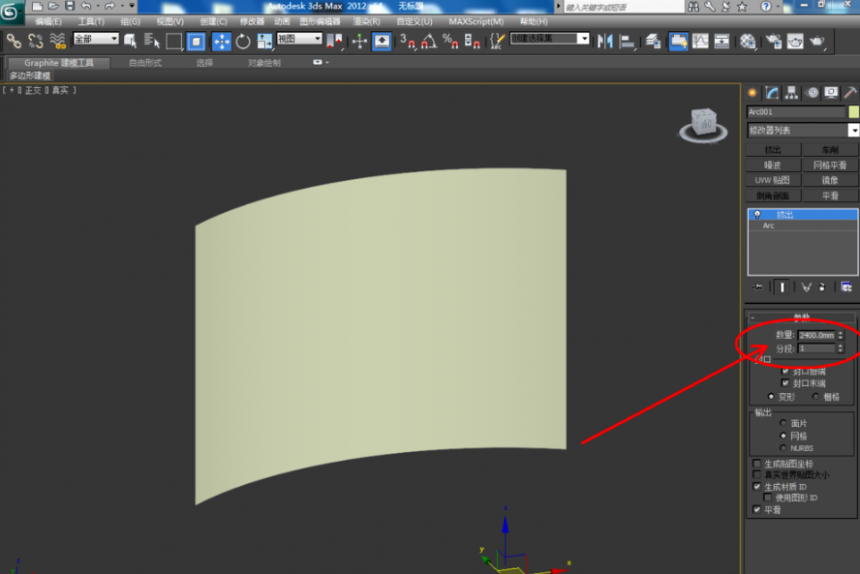
步骤二。在3dmax界面点击【渲染】-【渲染设置】。弹出渲染设置框。点击【指定渲染器】-产品级【…】-【Vary-Adv2.10.01】调出vary渲染器。
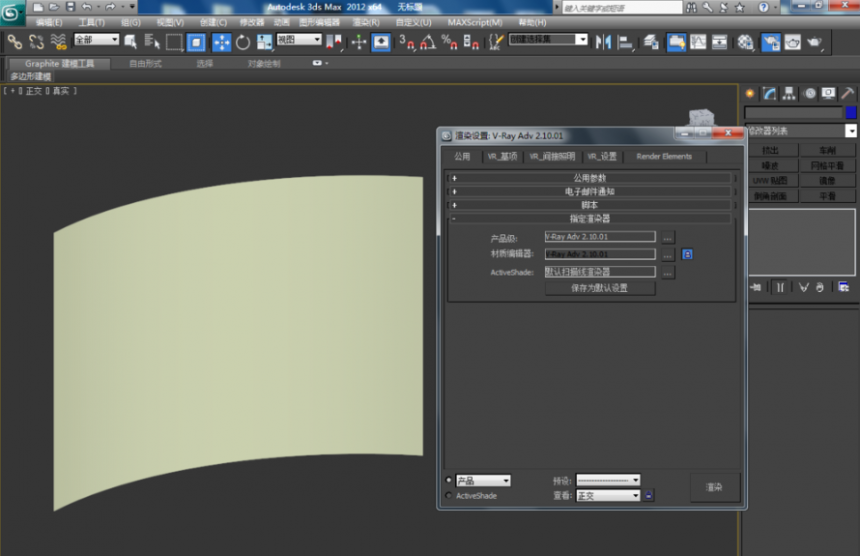
步骤三。点击3dmax材质编辑器。弹出材质编辑器设置框。点击【standard】-【VR-发光材质】设置一个Vary发光材质球。颜色选择白色。并设置好材质球的各个参数。
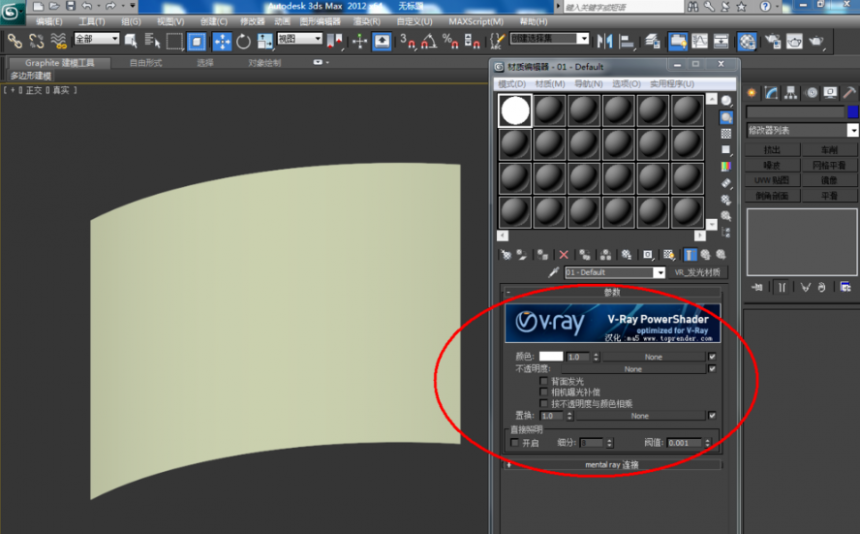
步骤四。在3dmax软件中。点击颜色右边的【None】-【位图】。按图示操作给Vary发光材质添加一张发光贴图。完成后。点击【视口中显示明暗处理材质】。并将Vr发光材质附加给模型。
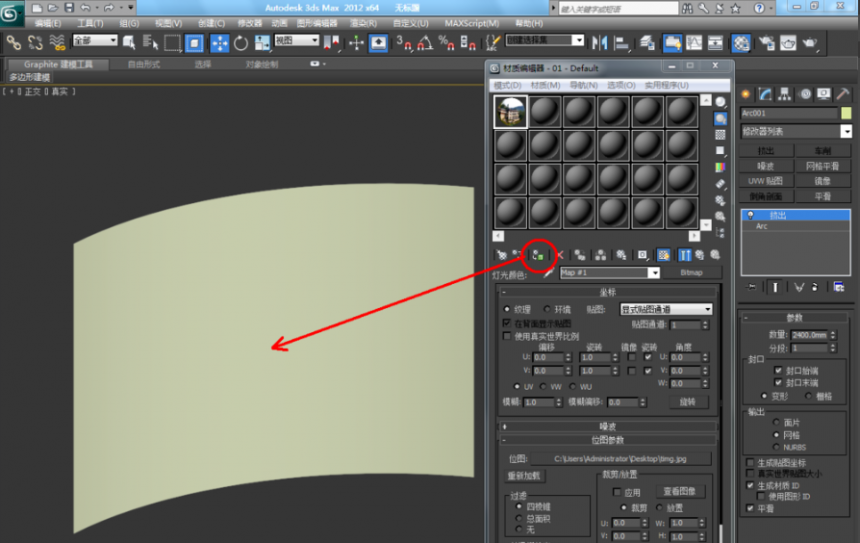
步骤五。3dmax设置Vary发光材质完成。选中3dmax模型。点击【UVW贴图】-【长方体】。为模型添加UVW贴图。完成后。点击【渲染】将附加好VR发光材质的模型渲染出图即可。

以上五个步骤就是3dmax设置Vary发光材质的方法与步骤。希望本文的分享可以给小伙伴们带来帮助。快打开3dmax软件试试设置Vary发光材质吧~
更多精选教程文章推荐
以上是由资深渲染大师 小渲 整理编辑的,如果觉得对你有帮助,可以收藏或分享给身边的人
本文标题:3dmax设置Vary发光材质的方法与步骤(3dmaxvray发光材质怎么调)
本文地址:http://www.hszkedu.com/22752.html ,转载请注明来源:云渲染教程网
友情提示:本站内容均为网友发布,并不代表本站立场,如果本站的信息无意侵犯了您的版权,请联系我们及时处理,分享目的仅供大家学习与参考,不代表云渲染农场的立场!
本文地址:http://www.hszkedu.com/22752.html ,转载请注明来源:云渲染教程网
友情提示:本站内容均为网友发布,并不代表本站立场,如果本站的信息无意侵犯了您的版权,请联系我们及时处理,分享目的仅供大家学习与参考,不代表云渲染农场的立场!